打印机一直卡纸怎么解决 试试这几种方法
打印机卡纸是办公中常见的故障之一,尤其在需要频繁打印大量文件时,卡纸问题不仅影响工作进度,还可能损坏打印机的内部组件。本文将为你介绍几种有效的解决方法,帮助你快速解决打印机卡纸的问题,让打印任务顺利完成。

一、检查纸张质量和放置方式
纸张质量差或放置方式不正确是导致打印机卡纸的常见原因。如果纸张不平整、过厚、过薄,或者纸张在进纸盘中堆积不均匀,都容易导致卡纸。
关闭打印机并拔掉电源线,确保打印机处于安全状态。
打开打印机的进纸托盘,取出所有纸张。

检查纸张是否存在折痕、皱褶或潮湿现象。使用平整干燥的纸张。
将纸张整齐地放入进纸盘中,确保纸张没有卡住,并且纸张堆叠不超过纸盘的最大容量。
重新启动打印机,检查是否能够顺利打印。
二、检测打印机驱动程序
如果你的打印机驱动程序版本过低或者与系统不兼容,会导致打印机无法正常打印,从而出现打印机卡纸的问题,尤其是在进行较复杂的打印任务时,你可以使用打印机卫士来快速解决这个问题。
首选,点击此处下载并安装打印机卫士客户端。

 好评率97%
好评率97%
 下载次数:4758344
下载次数:4758344
确认打印机正常连接到电脑后,打开打印机卫士进行检测,软件将自动扫描并识别您电脑中的打印机。
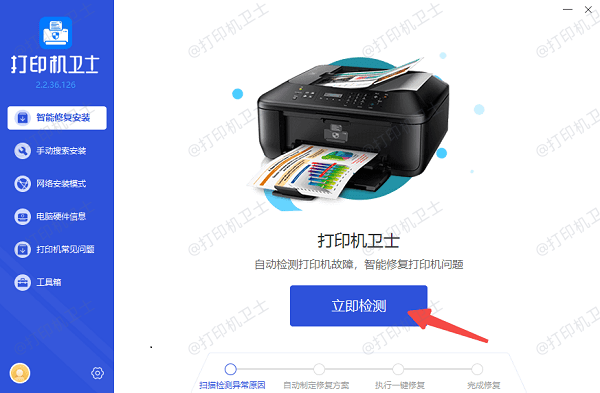
如果发现打印机驱动异常,点击“一键修复”按钮,软件将自动下载并安装最新的驱动程序。
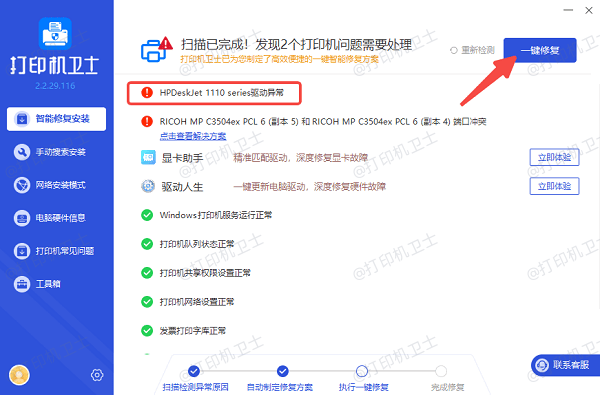
更新完成后,重新启动电脑和打印机,查看打印机卡纸问题是否得到解决。
三、清理打印机内部
打印机内部积累了过多的灰尘、纸屑或其他杂物,可能会导致纸张无法顺利通过进纸机构,从而出现卡纸问题。
关闭打印机并拔掉电源线,确保安全操作。
打开打印机的顶部或侧盖,找到纸张进纸路径。
使用软布或毛刷轻轻清除打印机内部的灰尘和纸屑,特别是进纸盘和输纸通道。

检查打印机的滚筒是否有异物或纸屑残留。如果有,可以用湿布轻轻擦拭。
清洁完成后,重新合上打印机的盖子,连接电源,进行打印测试。
四、调整打印机设置
某些打印机设置不当,如打印模式选择错误,可能会导致卡纸。特别是在选择较厚的纸张或较高打印速度时,可能会加大卡纸的风险。
在电脑上打开控制面板,进入“设备和打印机”,右键选择打印机,点击“打印首选项”。
在“纸张类型”选项中,选择与实际使用的纸张一致的类型。例如,如果使用厚纸,选择“厚纸”模式。
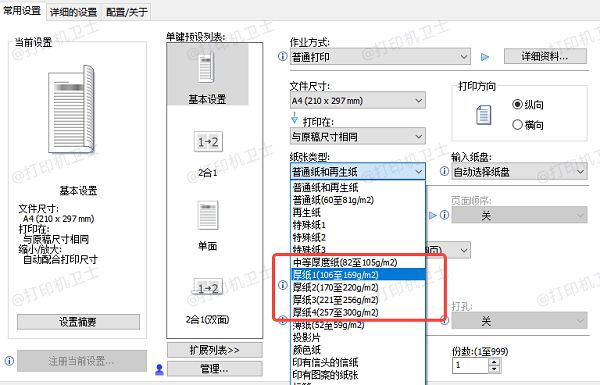
调整打印机的打印速度和打印质量设置,避免选择过高的打印速度。
确认设置无误后,进行打印测试,检查卡纸问题是否解决。
以上就是打印机一直卡纸的解决方案。希望对你有所帮助。如果有遇到打印机连接、共享、报错等问题,可以下载“打印机卫士”进行立即检测,只需要一步便可修复问题,提高大家工作和打印机使用效率。

 好评率97%
好评率97%
 下载次数:4758344
下载次数:4758344